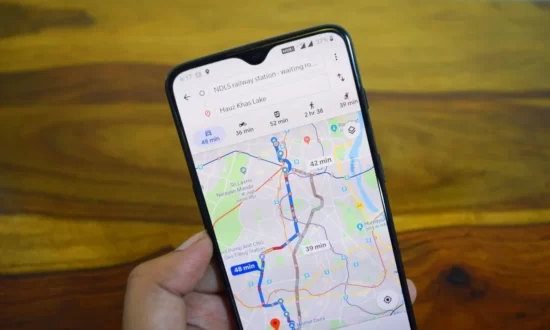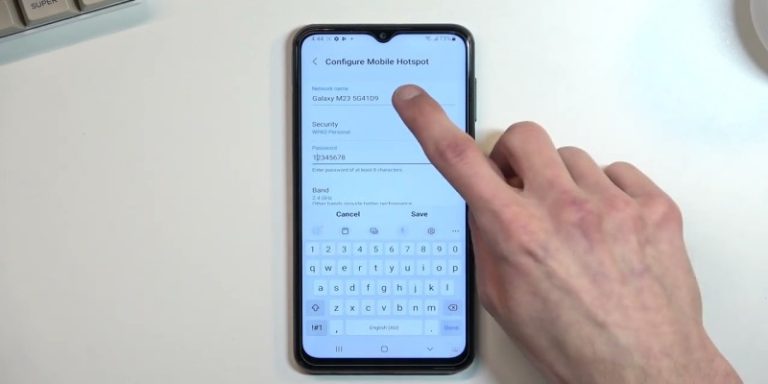Cara Screenshot Samsung A22 5G Dengan atau Tanpa Tombol
PindahLubang.com | Samsung Galaxy A22 5G merupakan salah satu smartphone yang perlu dipertimbangkan. Gadget ini punya berbagai macam fitur dan spesifikasi unggulan, serta harganya cukup bersaing. Selain itu, kamu bisa menangkap gambar dengan cara screenshot Samsung A22 5G yang mudah dan praktis.
Bagi kamu yang sering membuka aplikasi atau program apapun, pasti akan menemukan informasi penting untuk disimpan ke dalam ponsel. Oleh karena itu, manfaatkan fitur screenshot yang bisa digunakan sesuai dengan kebutuhanmu.
Samsung Galaxy A22 5G mengusung sistem operasi Android 11 yang didukung oleh interface One UI Core 3.1. HP ini menawarkan fitur screenshot yang bisa digunakan untuk menangkap tangkapan layar pada aplikasi, game maupun percakapan pribadi.
Kamu pun dapat mengaktifkan fitur screenshot dengan beberapa metode sederhana, lho. Pasalnya, cara screenshot Samsung A22 5G bukan sekadar mengandalkan tombol Power dan Volume saja. Kamu mampu menggunakan menu lain untuk menangkap layar dengan resolusi yang tajam.
Daftar Isi
Fitur Unggulan Samsung A22 5G
Samsung Galaxy A22 5G adalah salah satu seri terbaik besutan Samsung yang menawarkan berbagai macam fitur unggulan untuk penggunanya. Jika kamu ingin tahu lebih lanjut, simak keterangannya sebagai berikut:
- Lensa Ultrawide.
- Penggunaan One UI yang minim bloatware.
- Kinerja Chipset Dimensity 700 5G yang mampu diandalkan.
- Layar PLS TFT dengan Refresh Rate 90 Hz.
- Salah satu smartphone 5G terbaik dan termurah di dunia.
Harga dan Spesifikasi Samsung A22 5G
Jika kamu berniat membeli HP Samsung Galaxy A22 5G, alangkah baiknya mengetahui harga dan spesifikasinya terlebih dulu. Kami sudah merangkum informasinya melalui tabel di bawah ini:
| Layar | LCD 6,6 inci (1.080 x 2.400 pixel) Infinity-V display, refresh rate 90 Hz, aspek rasio 20.9 |
| Bobot | 203 gram |
| Dimensi | 167.2 x 76.4 x 9 mm |
| GPU | Mali-G57 MC2 |
| CPU | Octa-core (2 x 2.2 GHz Cortex-A76 & 6×2.0 GHz Cortex-A55) |
| System-on-Chip | MediaTek Dimensity 700 5G (7nm) |
| Internal Storage/RAM | 4 GB/128 GB (MicroSD hingga 1 TB) |
| Sistem Operasi | Android 11, One UI Core 3.1 |
| NFC | Tidak Ada |
| SIM | Single SIM (Nano-SIM)atau Dual SIM (Nano-SIM, dual stand-by) |
| Kamera Depan | 8 MP (f/2.0) |
| Kamera Belakang | 2 MP (f/2.4) kamera depth |
| 5 MP (f/2.2, 115 derajat) kamera ultrawide | |
| 48 MP (f/1.8, PDAF) kamera utama | |
| Baterai | 5.000 mAh (Fast Charging 15 W) |
| Warna | Ungu dan Abu-abu |
| Fitur Lainnya | Fingerprint (side-mounted), Konektivitas 5G, Bluetooth 5.0, Wi-Fi 802, 11 a/b/g/n/ac, USB Type-C dan port jack audio 3.5 mm |
| Harga | Rp.3.299.000 |
Cara Screenshot Samsung A22 5G

Cara tangkap layar Samsung A22 5G bisa dilakukan dengan mudah, sedangkan kamu dapat menangkap layarnya dengan atau tanpa tombol fisik, lho. Kami akan membantumu untuk screenshot tampilan aplikasi, game sampai chat secara cepat dan praktis.
HP Samsung Galaxy A22 5G sudah menjadi salah satu smartphone 5G termurah di dunia. Di Indonesia, jumlah penggunanya cukup banyak dan mayoritas dari mereka mengaku puas dengan spesifikasinya. Kamu bisa menggunakan fitur bawaan untuk screenshot apa saja yang ditampilkan pada layar ponselnya.
Langkah 1: Buka Menu Pengaturan
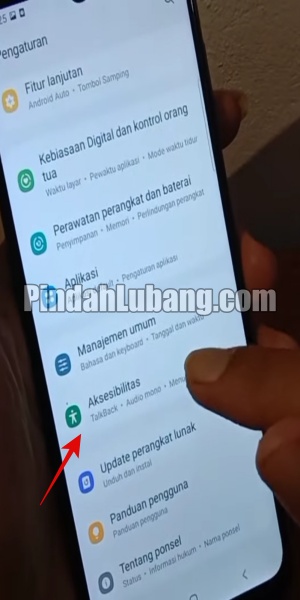
Cara tangkap layar Samsung A22 5G yang pertama adalah membuka menu Pengaturan atau Setting terlebih dulu. Geser layar ke bawah secara perlahan, kemudian tekan tombol Aksesibilitas atau Accessibility.
Langkah 2: Pilih Menu Interaksi dan Kecekatan
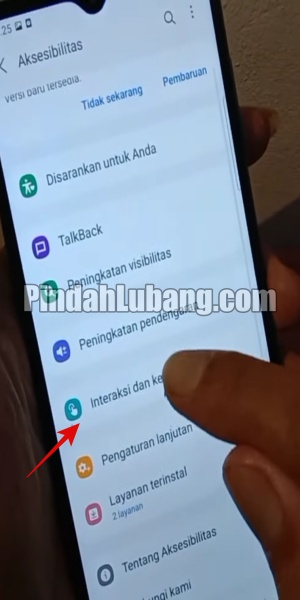
Pada bagian Aksesibilitas, terdapat beberapa menu yang bisa digunakan. Namun, cara screenshot Samsung A22 5G yang harus kamu lakukan adalah menekan tombol Interaksi dan Kecekatan.
Langkah 3: Aktifkan Menu Asisten
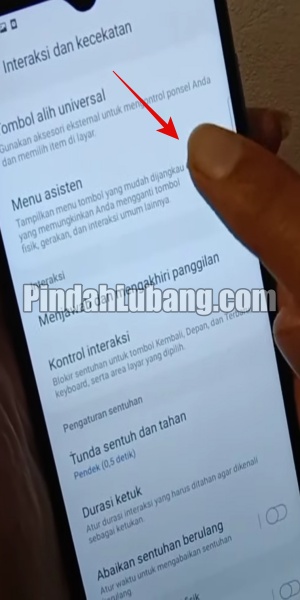
Cara screenshot Samsung A22 5G berikutnya adalah mengaktifkan Menu Asisten pada bagian Interaksi dan Kecekatan. Caranya adalah menggeser alias swipe toogle dari kiri ke kanan sampai warnanya berubah menjadi biru.
Langkah 4: Klik Menu Asisten
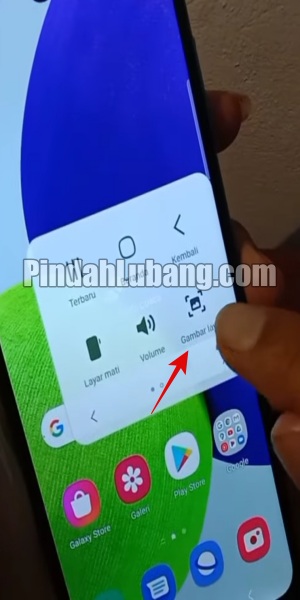
Jika menu asisten sudah diaktifkan, tekan tombolnya berupa bulatan yang berada di samping kanan layar ponselmu. Cara screenshot Samsung A22 5G selanjutnya adalah memilih menu Gambar Layar di bagian kanan bawah.
Langkah 5: Screenshot Tersimpan

Cara screenshot Samsung A22 5G yang terakhir adalah menangkap layar terlebih dulu. Jika tombol tersebut sudah ditekan, tunggu beberapa saat sampai gambarnya tersimpan ke galeri secara otomatis.
Cara Screenshot Samsung A22 5G Lewat Tombol Fisik
Kamu bisa menggunakan tombol fisik untuk menangkap layar pada HP Samsung A22 5G, sedangkan tombol fisik tersebut adalah gabungan tombol Power dan Volume. Simak cara tangkap layar Samsung A22 5G selanjutnya di bawah ini:
- Cari salah satu aplikasi atau program yang akan diambil tangkapan layarnya.
- Kemudian, tekan tombol Power dan Volume Down dalam waktu yang sama.
- Lepaskan kedua tombolnya jika sudah terdengar suara kamera atau layarnya berkedip.
- Terakhir, tunggu beberapa saat sampai gambarnya tersimpan ke galeri untuk di edit.
Cara Screenshot Samsung A22 5G Lewat Usap Layar
Jika ingin menggunakan alternatif lain, cara tangkap layar Samsung A22 5G dengan mengusap layar pun dapat dilakukan. Bagaimana sih caranya? Berikut langkah-langkahnya yang bisa dicoba, di antaranya:
- Pertama, buka menu Pengaturan atau Setting terlebih dulu.
- Pilih menu Advance Features.
- Klik Motion and Gestures.
- Aktifkan menu Palm Sipe to Capture.
- Kemudian, cari aplikasi yang ingin kamu screenshot.
- Usap layar dari kanan ke kiri atau sebaliknya.
- Jika muncul suara kamera atau layar berkedip, proses screenshot sudah selesai.
Cara Screenshot Samsung A22 5G Lewat Edge Panel
Kamu bisa menggunakan Edge Panel untuk menangkap gambar atau layar dari ponsel. Fitur ini harus diaktifkan melalui setelan perangkatnya. Berikut cara tangkap layar Samsung A22 5G menggunakan Edge Panel yang wajib kamu tahu, di antaranya:
- Pertama, buka menu Pengaturan atau Setting terlebih dulu.
- Pilih menu Tampilan atau Display.
- Aktifkan menu Edge Panel.
- Jika muncul Edge Panel berupa garis kecil di samping layar, tarik panelnya ke bagian tengah.
- Pilih menu Pengaturan pada panel tersebut.
- Aktifkan menu Smart Select dengan ketuk opsi centang di atasnya.
- Klik Back sampai Edge Panel tertutup.
- Cari aplikasi atau program yang ingin kamu screenshot.
- Tarik Edge Panel ke tengah lagi.
- Usap layar sampai muncul menu Smart Select.
- Tekan Rectangle.
- Atur bagian yang akan kamu screenshot dengan menarik kedua sisi bingkainya.
- Klik Done.
- Terakhir, klik Save untuk menyimpan hasil gambar screenshot ke galeri ponselnya.
Cara Screenshot Panjang Samsung A22 5G
Kamu bisa mencoba cara tangkap layar panjang Samsung A22 5G jika bagiannya benar-benar penting, biasanya pada aplikasi percakapan seperti WhatsApp dan Telegram. Simak panduannya di bawah ini:
- Buka menu Pengaturan atau Setting.
- Klik Advanced Features.
- Pilih menu Screenshot and Screen Recorder.
- Aktifkan menu Screenshot Toolbar.
- Kemudian, cari aplikasi atau program yang ingin kamu screenshot.
- Gunakan fitur screenshot seperti tombol fisik, usap layar atau assistant menu.
- Jika muncul laman pratinjau, klik Scroll Capture berupa arah panah ke bawah.
- Klik opsi tersebut berulang kali hingga semua tampilannya sudah kamu screenshot.
- Terakhir, tunggu beberapa saat sampai gambar pratinjau menghilang secara otomatis.
Demikian informasi lengkap tentang cara screenshot Samsung A22 5G terlengkap yang bisa dilakukan dengan mudah. Selamat mencoba!